Word怎么搜索需要的信息发布时间:2021年03月16日 12:22
对于一篇长篇的小说排版或者是几千文字的文章我们想要查询里边的信息的时候,如果没有大量的时间去一个个找出来,那样既浪费时间又费眼睛,工作效率还不高。
那么小伙伴们如果学会今天的操作方法,能帮助你提高一倍工作效率的同时还可以帮你省眼睛,这也就是大家近期都在问的一个问题:Word怎么搜索需要的信息,下面我给各位小伙伴们解答这一问题,具体的操作步骤就在下方,小伙伴们快来认真的看一看吧!
1.首先,我们打开待查找内容的word文件,(如下图所示)。

2.然后,我们单击【开始】菜单栏,找到里边的放大镜标志,也就是【查找替换】,(如下图红色圈出部分所示)。

3.接下来,我们选中查找替换的子选项,【查找】,(如下图红色圈出部分所示)。
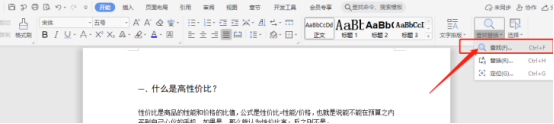
4.在弹出的弹框中,我们输入自己要查找的内容,(如下图红色圈出部分所示)。
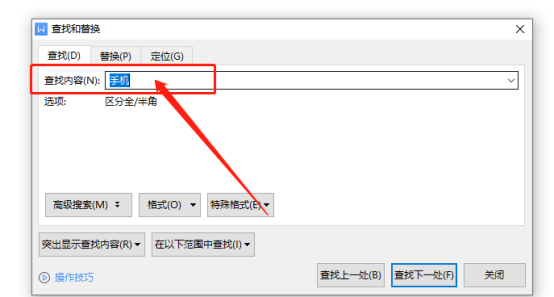
5.最后,我们点击查找下一处,文档里边的“手机”两个词就都被查找出来了,文档中有这两个字下方有阴影,(如下图红色圈出部分所示)。
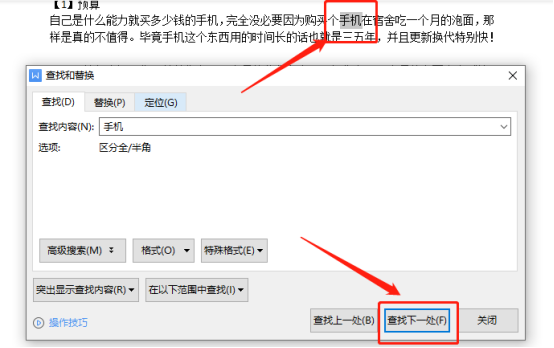
以上的操作步骤就是Word怎么搜索需要的信息具体操作步骤,步骤已经详细的给小伙伴们罗列出来了,大家按照以上的操作步骤按步就班的进行操作就可以查找出来啦!最后,希望以上的操作步骤对你有所帮助!
本篇文章使用以下硬件型号:联想小新Air15;系统版本:win10;软件版本:Microsoft Word 2019。
点击观看视频教程

Axure-搜索框的使用
立即学习新手入门17962人已学视频时长:09:54
特别声明:以上文章内容仅代表作者wanrong本人观点,不代表虎课网观点或立场。如有关于作品内容、版权或其它问题请与虎课网联系。
相关教程
相关知识
500+精品图书
20G学习素材
10000+实用笔刷
持续更新设计模板




















